|
|
|
|
Faks gönderirken aradığınız numara meşgulse ya da cevap vermiyorsa, makine otomatik olarak numarayı yeniden çevirir. Tekrar arama süresi ülkelerin varsayılan fabrika ayarlarına göre değişir.
Ekranda göründüğünde numarayı hemen çevirmek için  () düğmesine basın. Otomatik tekrar aramayı iptal etmek için
() düğmesine basın. Otomatik tekrar aramayı iptal etmek için  () düğmesine basın.
() düğmesine basın.
Tekrar arama denemeleri arasındaki süreyi ve tekrar arama denemelerinin sayısını değiştirmek için.
-
Kontrol panelinden
 (faks) >
(faks) >  () > > düğmesine basın.
() > > düğmesine basın. -
İstediğiniz veya 'ni seçin.
-
İstediğiniz seçeneği seçin.
-
Kontrol panelinden
 () düğmesine basın.
() düğmesine basın. -
İstediğiniz faks numarasını seçin.
En son gönderilen on faks numarası ile on alınan Arayan Kimliği gösterilir.
-
Belge besleyiciye bir orijinal yerleştirdiğinizde makine otomatik olarak gönderime başlar.
Bir orijinal tarayıcı camının üzerine yerleştirilirse, başka bir sayfa eklemek için seçeneğini tercih edin. Başka bir orijinal yerleştirin ve düğmesine basın. İşlemi tamamladığınızda, görüntülenince seçeneğine basın.
İletimi onaylama
Orijinalinizin son sayfası başarılı biçimde gönderildiğinde, makineniz uyarı verir ve hazır moduna döner.
Faks gönderilirken herhangi bir sorun meydana geldiğinde, ekranda bir hata mesajı görüntülenir. Bir hata mesajı alırsanız, mesajı silmek için  () düğmesine basın ve faksı yeniden göndermeyi deneyin.
() düğmesine basın ve faksı yeniden göndermeyi deneyin.
|
|
|
|
Makinenizi, her faks gönderme işleminden sonra otomatik olarak bir onay raporu yazdıracak şekilde ayarlayabilirsiniz. Kontrol panelinden |
|
|
|
|
Modele veya isteğe bağlı ürünlere bağlı olarak bu özellik mevcut olmayabilir (bkz. Modellere göre özellikler). |
Makineyi kullanmadan bilgisayarınızdan faks gönderebilirsiniz.
Bilgisayarınızdan faks gönderebilmek için programı kurulu olmalıdır. Bu program, yazıcı sürücüsünü kurduğunuzda yüklenecektir.
-
Göndermek istediğiniz belgeyi açın.
-
seçeneğini menüsünden seçin.
penceresi görüntülenir. Kullandığınız uygulamaya bağlı olarak biraz farklı görünebilir.
-
penceresinden ’ı seçin.
-
veya ’ı tıklatın.
-
Alıcıların numaralarını girin ve seçeneği seçin
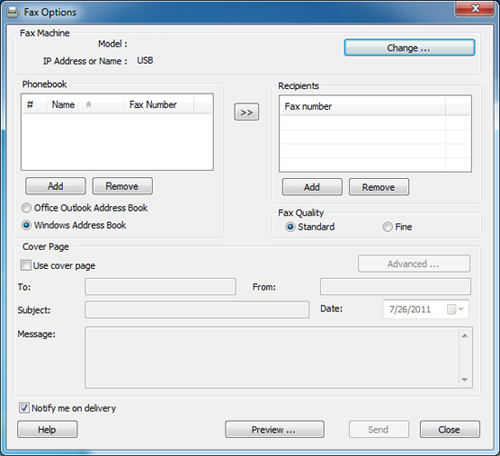
![[Note]](../../common/icon_note.png)
menüsünü seçin veya pencereden
 düğmesine tıklayın ve bilgi sahibi olmak istediğiniz herhangi bir seçeneğe tıklayın.
düğmesine tıklayın ve bilgi sahibi olmak istediğiniz herhangi bir seçeneğe tıklayın. -
düğmesini tıklatın.
Makinenizi, faksı daha sonra, siz yokken gönderecek şekilde ayarlayabilirsiniz. Bu özelliği kullanarak renkli bir faks gönderemezsiniz.
-
Belge camına tek bir orijinali yüzü aşağı gelecek şekilde yerleştirin ya da orijinali yüzü yukarı bakacak şekilde belge besleyiciye yerleştirin.
-
Kontrol panelindeki
 (faks) düğmesine basın.
(faks) düğmesine basın. -
Faks gereksinimlerinize göre çözünürlüğü ve koyuluğu ayarlayın.
-
Kontrol paneli üzerinden
 () > > 'i seçin.
() > > 'i seçin. -
Alıcı faks makinesinin numarasını girin ve düğmesine basın.
-
Ekranda, belgenin gönderileceği diğer faks numarasını girmeniz istenir.
-
Daha fazla faks numarası girmek için vurgulandığında düğmesine basın ve 5. adımı tekrar edin.
![[Note]](../../common/icon_note.png)
-
Maksimum 10 numara ekleyebilirsiniz.
-
Bir grup arama numarası girdikten sonra, artık başka bir grup arama numarası giremezsiniz.
-
-
İşin adını ve saatini girin.
![[Note]](../../common/icon_note.png)
Geçerli saatten daha erken bir saat ayarlarsanız, faks ertesi gün o saatte gönderilir.
-
Orijinal, iletimden önce belleğe taranır.
Makine hazır moduna geçer. Ekranda, hazır modunda olduğunuz ve bir gecikmeli faksın ayarlandığı gösterilir.
![[Note]](../../common/icon_note.png)
Gecikmeli faks işlerinin listesini kontrol edebilirsiniz.
Kontrol panelinden
 () > > > öğesine basın.
() > > > öğesine basın.
-
Belge camına tek bir orijinali yüzü aşağı gelecek şekilde yerleştirin ya da orijinali yüzü yukarı bakacak şekilde belge besleyiciye yerleştirin.
-
Kontrol panelindeki
 (faks) >
(faks) >  () > > seçeneğine basın.
() > > seçeneğine basın. -
Faks işini seçin ve düğmesine basın.
İşlemi tamamladığınızda, görüntülenince seçeneğine basın. Makine, orijinali tarayarak belleğe aktarır.
-
Hazır moduna dönmek için
 () düğmesine basın.
() düğmesine basın.
Bu işlev, ayarlanmış işlemlerin yerine yüksek öncelikli bir faksı göndermek gerektiğinde kullanılır. Orijinal, belleğe taranır ve geçerli işlem tamamlandığında hemen iletilir.
-
Belge camına tek bir orijinali yüzü aşağı gelecek şekilde yerleştirin ya da orijinali yüzü yukarı bakacak şekilde belge besleyiciye yerleştirin.
-
Kontrol panelinden
 (faks) >
(faks) >  () > > öğesine basın.
() > > öğesine basın. -
Hedef faks numarasını girin ve tuşuna basın.
-
İşin adını girin ve düğmesine basın.
-
Bir orijinal tarayıcı camının üzerine yerleştirilirse, başka sayfalar eklemek için seçeneğini tercih edin. Başka bir orijinal yerleştirin ve düğmesine basın.
İşlemi tamamladığınızda, görüntülenince seçeneğine basın.
Makine taramaya ve hedeflere faks göndermeye başlar.
Makineyi, gönderilen faksı, faks yoluyla başka bir alıcıya iletmek üzere ayarlayabilirsiniz. Ofisin dışındaysanız ve faks almanız gerekiyorsa, bu özellik kullanışlı olabilir.
|
|
|
|
-
Tekli sayfa yerleştirin (bkz. Orijinallerin yerleştirilmesi).

-
Kontrol panelinden
 (faks) >
(faks) >  () > > > > öğesine basın.
() > > > > öğesine basın.![[Note]](../../common/icon_note.png)
seçenekleri, modele veya isteğe bağlı ürünlere bağlı olarak geçerli olmayabilir (bkz.Çeşitlilik özelliği).
-
Hedef faks numarasını, e-posta adresini veya sunucu adresini girin ve tuşuna basın.
-
Hazır moduna dönmek için
 () düğmesine basın.
() düğmesine basın.Sonraki gönderilmiş fakslar belirtilen faks makinesine gönderilecektir.
Makineyi, alınan faksı, faks veya PC yoluyla başka bir alıcıya iletmek üzere ayarlayabilirsiniz. Ofisin dışındaysanız ve faks almanız gerekiyorsa, bu özellik kullanışlı olabilir.
|
|
|
|
Renkli faks gönderseniz ya da alsanız da, veriler gri tonlamalı olarak aktarılır. |
-
Kontrol panelinden
 (faks) >
(faks) >  () > > > > > öğesine basın.
() > > > > > öğesine basın.![[Note]](../../common/icon_note.png)
seçenekleri, modele veya isteğe bağlı ürünlere bağlı olarak geçerli olmayabilir (bkz.Çeşitlilik özelliği).
-
Faks yönlendirme tamamlandığında bir faks çıktısı almak üzere makineyi ayarlamak için, düğmesini seçin.
-
Hedef faks numarasını, e-posta adresini veya sunucu adresini girin ve tuşuna basın.
-
Başlangıç saati ve bitiş saatini girin ve düğmesine basın.
-
Hazır moduna dönmek için
 () düğmesine basın.
() düğmesine basın.Sonraki gönderilmiş fakslar belirtilen faks makinesine gönderilecektir.
-
Kontrol panelinden
 (faks) >
(faks) >  () > > > düğmesine basın.
() > > > düğmesine basın. -
İstediğiniz seçeneği seçin.
-
: Gelen faks aramasını yanıtlar ve hemen faks alım moduna geçer.
-
:
 () ve ardından
() ve ardından  () tuşuna basma yoluyla faksı alır
() tuşuna basma yoluyla faksı alır -
: Makinenize bir telesekreter eklendiği durum içindir. Gelen çağrıları makineniz yanıtlar ve arayan kişi telesekretere mesaj bırakabilir. Faks makinesi hatta bir faks tonu algılarsa, makine otomatik olarak faksı almak için Faks moduna geçer.
![[Note]](../../common/icon_note.png)
modunu kullanmak için, makinenizin arkasındaki EXT soketine bir telesekreter bağlayın.
-
: Ayırt Edici Zil Düzeni Algılama (DRPD) özelliğini kullanarak gelen aramayı alabilirsiniz. Ayırt Edici Zil, kullanıcının birden fazla telefon numarasını tek bir telefon hattından yanıtlamasını sağlayan bir telefon şirketi servisidir. Daha fazla bilgi için bkz. DRPD modunu kullanarak faksların alınması.
![[Note]](../../common/icon_note.png)
Bulunduğunuz ülkeye bağlı olarak bu ayar ülkenizde kullanılabilir olmayabilir.
-
-
düğmesine basın.
-
Hazır moduna dönmek için
 () düğmesine basın.
() düğmesine basın.
Bir faks tonu duyduğunuzda  () düğmesine ve ardından
() düğmesine ve ardından  ()'a basarak bir faks çağrısı alabilirsiniz. Makineniz ahizeli ise, ahizeyi kullanarak gelen aramaları cevaplayabilirsiniz (bkz. Modellere göre özellikler).
()'a basarak bir faks çağrısı alabilirsiniz. Makineniz ahizeli ise, ahizeyi kullanarak gelen aramaları cevaplayabilirsiniz (bkz. Modellere göre özellikler).
Bu modu kullanmak için, makinenizin arkasındaki EXT soketine bir telesekreter bağlamalısınız. Arayan taraf bir mesaj bırakırsa, telesekreter mesajı kaydeder. Makineniz hatta bir faks tonu algılarsa, otomatik olarak faksı almaya başlar.
|
|
|
|
EXT soketine bağlı bir dahili telefon kullanıyorsanız, faks makinesine gitmeye gerek kalmadan telefonda konuştuğunuz kişiden faks alabilirsiniz.
Dahili telefonuna arama geldiğinde ve faks tonu işittiğinizde, dahili telefondan tuşlarına basın. Makine faksı alır.
, fabrikada ayarlanmış uzaktan alım kodudur. Baştaki ve sondaki yıldız işaretleri sabittir, ancak ortadaki sayıyı istediğiniz başka bir sayıyla değiştirebilirsiniz.
|
|
|
|
EXT soketine bağlı bir telefonda konuşurken, kopyalama ve tarama özellikleri kullanılamaz. |
Ayırt Edici Zil, kullanıcının birden fazla telefon numarasını tek bir telefon hattından yanıtlamasını sağlayan bir telefon şirketi servisidir. Bu özelliği çoğunlukla birçok farklı istemci için telefonlara yanıt veren ve telefona uygun bir biçimde yanıt vermek için hangi numaradan arama yapıldığını bilmesi gereken yanıtlama hizmetleri kullanır.
-
Kontrol panelinden
 (faks) >
(faks) >  () > > > > öğesini seçin.
() > > > > öğesini seçin. -
Faks numaranızı başka bir telefon hattından arayın.
-
Makineniz çalmaya başladığında telefonu yanıtlamayın. Makinenin zil düzenini öğrenmesi için birkaç kez çalması gerekir.
Makine öğrenme işlemini tamamladığında, ekranda mesajı görüntülenir. DRPD kurulumu yapılamazsa, mesajı görünür.
-
DRPD göründüğünde düğmesine basın ve 2. adımdan devam edin.
![[Note]](../../common/icon_note.png)
-
Faks numaranızı değiştirdiğinizde ya da makineyi başka bir telefon hattına bağladığınızda DRPD’nin yeniden ayarlanması gerekir.
-
DRPD kurulduktan sonra, makinenin faks tonuyla yanıtladığını doğrulamak için faks numaranızı yeniden arayın. Ardından aynı hatta atanmış başka bir numarayı arayarak, aramanın EXT soketine takılı harici telefon ya da telesekretere yönlendirildiğini kontrol edin.
-
|
|
|
|
Modele veya isteğe bağlı ürünlere bağlı olarak bu özellik mevcut olmayabilir (bkz. Modellere göre özellikler). |
Aldığınız fakslara yetkisiz kişilerin erişmesini önlemeniz gerekebilir. Güvenli alım modunu açtığınızda, gelen tüm fakslar belleğe gider. Gelen faksları parola girerek yazdırabilirsiniz.
|
|
|
|
Güvenli alım modunu kullanmak için, kontrol paneli üzerinden |
Alınan faksları yazdırma
-
Kontrol panelinden
 (faks) >
(faks) >  () > > > öğesini seçin.
() > > > öğesini seçin. -
Dört basamaklı parolayı girin ve düğmesine basın.
-
Makine, bellekte saklanan tüm faksları yazdırır.
|
|
|
|
-
Belge camına tek bir orijinali yüzü aşağı gelecek şekilde yerleştirin ya da orijinali yüzü yukarı bakacak şekilde belge besleyiciye yerleştirin.
-
Kontrol panelinden
 (faks) >
(faks) >  () > > > düğmesine basın.
() > > > düğmesine basın.-
: Normal modda yazdırır.
-
: Kitap gibi okunacak sayfalar yazdırır.

-
: Not defteri gibi çevrilerek okunacak sayfalar yazdırır.

-
-
düğmesine basın.
-
Hazır moduna dönmek için
 () düğmesine basın.
() düğmesine basın.
Makineniz birden fazla görevi aynı anda yerine getirebildiğinden, siz kopyalama yaparken veya yazdırırken de faks alabilir. Kopyalama yaparken veya yazdırma sırasında faks alırsanız, makineniz gelen faksları belleğinde saklar. Daha sonra, kopyalama veya yazdırma işiniz biter bitmez faksı otomatik olarak yazdırır.
|
|
|
|
Faks alındı ise ve yazdırılıyorsa, diğer kopyalama ve yazdırma işleri aynı anda işleme alınamaz. |
Makineyi saat ve tarihler dahil olmak üzere, önceki yaklaşık 50 iletişim işlemi hakkında ayrıntılı bilgiler içeren bir rapor yazdıracak şekilde ayarlayabilirsiniz.
-
Kontrol panelinden
 (faks) >
(faks) >  () > > > düğmesine basın.
() > > > düğmesine basın. -
Hazır moduna dönmek için
 () düğmesine basın.
() düğmesine basın.